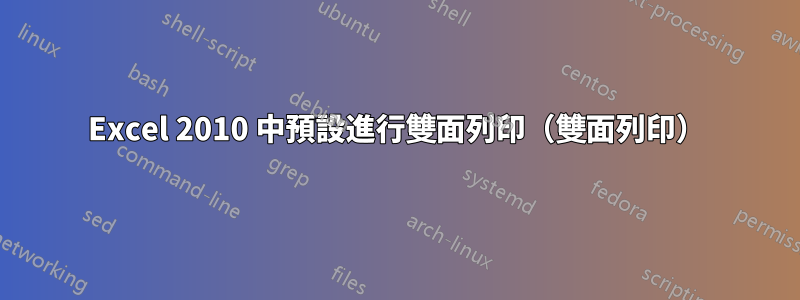
每次我創建新文檔並使用列印時Ctrl + P,它都會將預設為Print on one side.
- 如何將此選項變更為
Print on both sides預設選項? - 另外,如果可能的話:如何將此選項變更為網域中的每個使用者在使用 Excel 列印時自動進行雙面列印?
答案1
如果您開啟 Excel、winword 或其他程式並變更該實例的設置,那麼您只變更該會話的設定。關閉程式後,新設定將會遺失。
若要永久保留設置,請透過控制面板進入印表機設定。在那裡你可以做兩件事:
- 如果你總是想要雙面列印(不僅僅是透過 Excel),那麼您可以在此處更改此設定。新設定將成為預設設定對於所有程式。
- 如果您只為一個或幾個程式使用此設置,並且更改它的工作量太大,則可以透過印表機設定建立設定檔。這可能因印表機而異。
答案2
我不知道您是否可以在 Excel 中儲存此設置,但您可以在 Windows 中建立列印快捷方式,並在從 Excel 列印時使用它。轉至Start -> Settings -> Printers and Faxes,然後右鍵單擊您的印表機並Printing Preferences...從選單中進行選擇。您將看到一個Printing Shortcuts選項卡,可讓您儲存可以從 Excel(或任何其他應用程式)中選擇的列印設定集合。
答案3
為了Excel 2016,它會記住每張紙的列印設定。
為了證明這一點:
- 建立一個包含兩張表的新 Excel 電子表格。
- 去列印一張紙並選擇“雙面列印”(您不必實際列印)
- 儲存電子表格。
- 關閉 Excel
- 再次開啟電子表格並選擇任一選項卡並嘗試列印。一種仍然是雙工的,另一種則不是。
就我個人而言,我不喜歡這個,但我想這是有原因的。


